بينما تقدم Google Translate ميزة النسخ ، إلا أنها مصممة بشكل أساسي للترجمات القصيرة وليست مثالية للملفات الصوتية الأطول. في المقابل ، يتخصص Transkriptor في تحويل الصوت إلى نص بدقة وسرعة ، مما يجعله أكثر ملاءمة لنسخ التسجيلات الطويلة. باستخدام Transkriptor، يمكن للمستخدمين نسخ ملفات الصوت / الفيديو الكبيرة بسهولة وترجمتها على النظام الأساسي.
يتم سرد خطوات 6 لتحويل الصوت إلى نص باستخدام Google Translate أدناه.
- فتح Google ترجمة: نزل تطبيق Google ترجمة أو افتح الموقع الإلكتروني.
- تحديد اللغات: حدد اللغتين المصدر والهدف باستخدام القائمة المنسدلة.
- انقر على أيقونة الميكروفون: اضغط على أيقونة الميكروفون لنسخ النص المراد ترجمته.
- ابدأ التحدث: ابدأ في التحدث ببطء ووضوح Google ترجمة لاكتشاف الكلمات بدقة.
- إيقاف التسجيل: اضغط على أيقونة "إيقاف" المربعة بمجرد نطق النص بأكمله.
- تحرير النص ونسخه: مراجعة النص المنسوخ وتحريره للتأكد من خلوه من الأخطاء انسخ النص والصقه لتصديره.
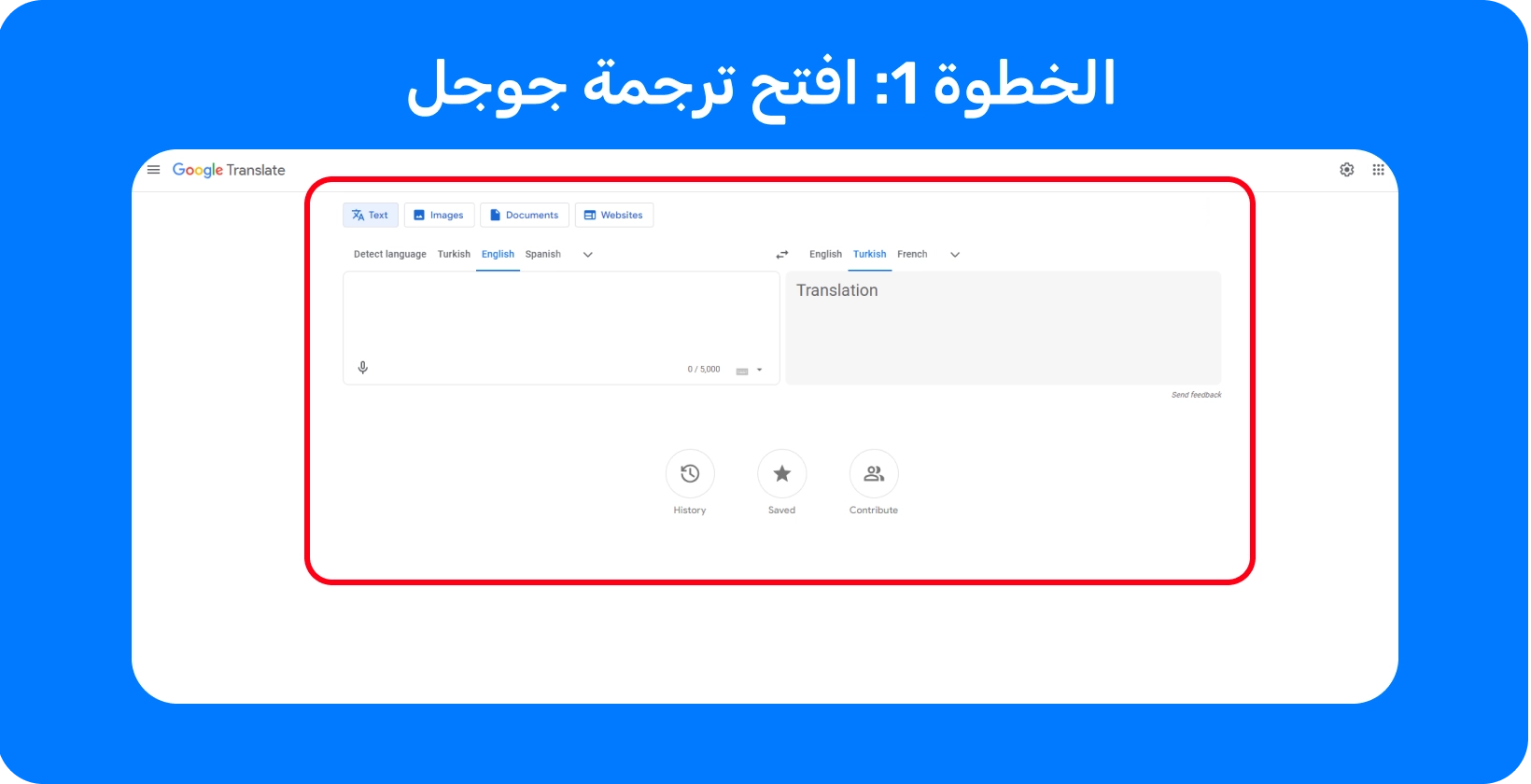
الخطوة 1: فتح Google الترجمة
ابدأ بالانتقال إلى موقع Google Translate على الويب ، أو تنزيل تطبيق Google Translate من App Store (Apple الأجهزة) ، أو تنزيله من Google Play Store (Android الأجهزة). يقدم موقع وتطبيق Google Translate الميزات نفسها، ولكن بتخطيطات مختلفة لتناسب أجهزة سطح المكتب والأجهزة الجوالة.
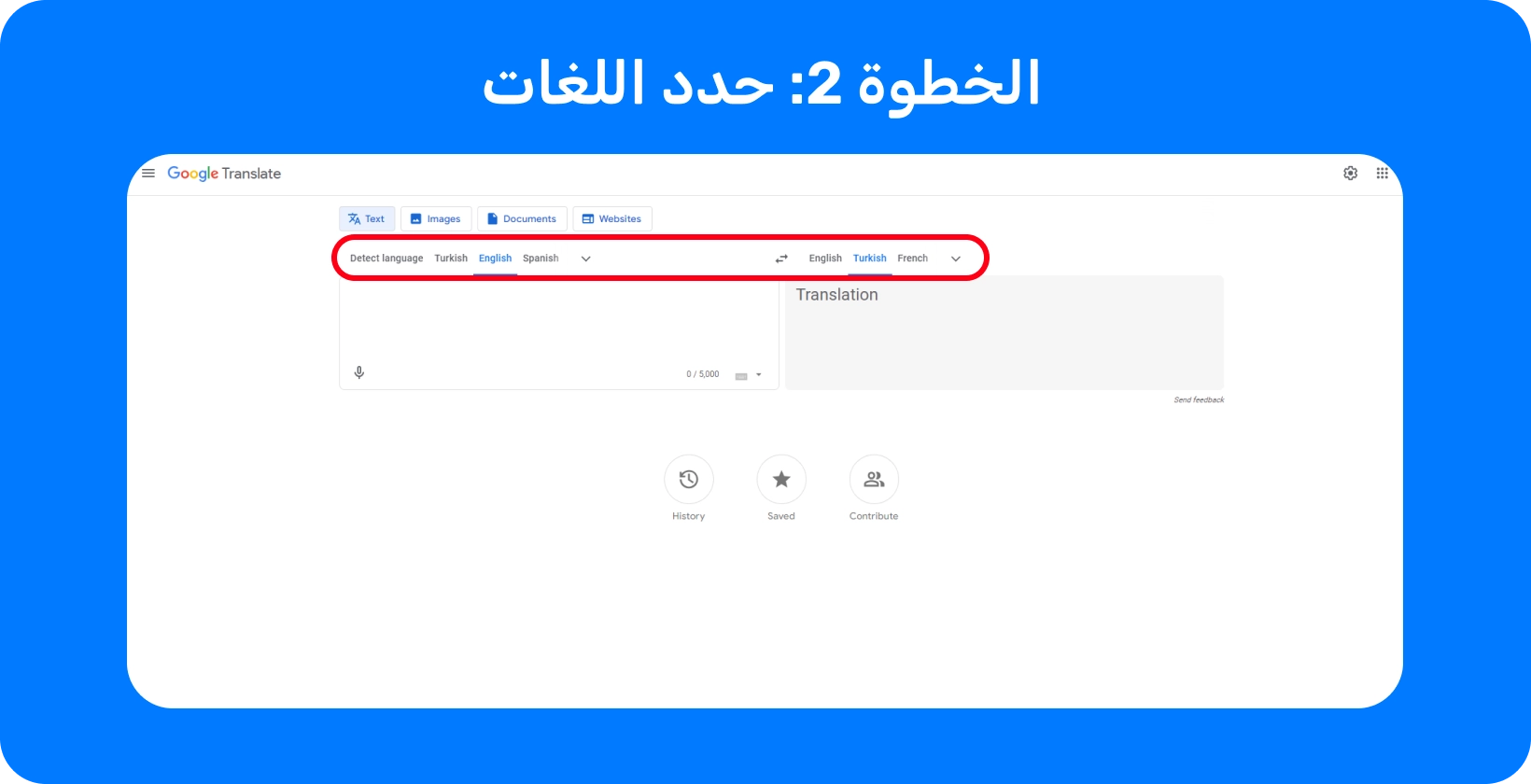
الخطوة 2: حدد اللغات
Google يطالب "ترجمة Google" المستخدمين بتحديد لغتين: اللغة المصدر التي سيتحدثون بها، واللغة الهدف التي يريدون أن يظهر بها النص. استخدم القائمة المنسدلة لتحديد اللغة الهدف ولغة المصدر ، أو التمرير إلى اللغة المطلوبة في القائمة ، أو كتابة اسمها في شريط البحث أعلى الشاشة.
يوفر Google Translate أيضا للمستخدمين خيار "اكتشاف اللغة" عند اختيار اللغة المصدر. تحدد وظيفة "اكتشاف اللغة" تلقائيا اللغة التي يتم التحدث بها في الصوت ، بناء على تحليل الأحرف المستخدمة. استخدم هذا الخيار باعتدال ، حيث أن الكشف التلقائي عن اللغة في Googleهو عمل قيد التقدم ، وأحيانا يحدد اللغة المصدر بشكل غير صحيح.
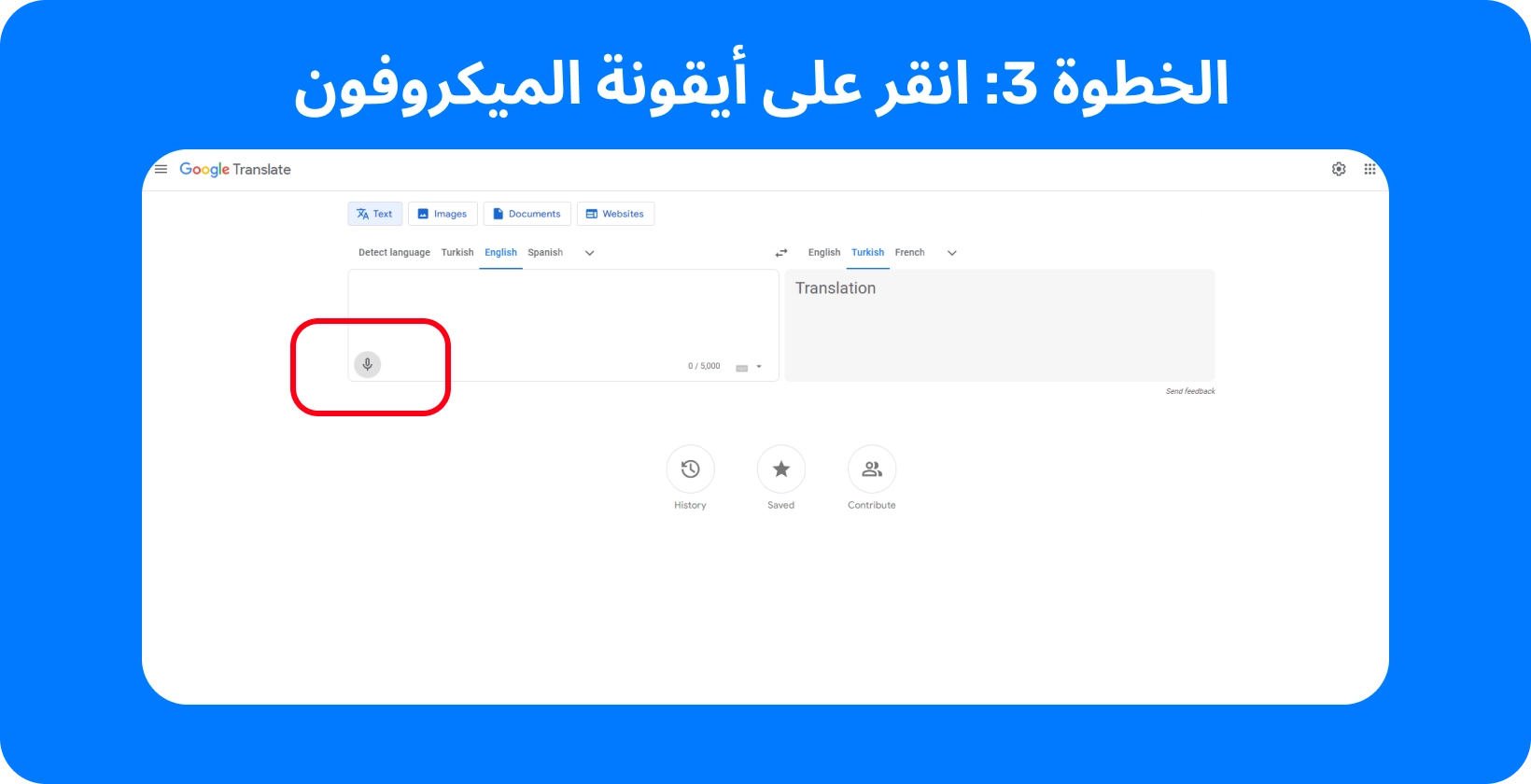
الخطوة 3: انقر على أيقونة الميكروفون
يؤدي التمرير فوق رمز الميكروفون في Google الترجمة إلى ظهور سطر من النص يصف وظيفة الزر: "ترجمة من الصوت". اضغط على أيقونة الميكروفون ، وانقر فوق "موافق" بناء على طلب من Google لإرسال بيانات النسخ إلى خوادمها ، والاستعداد لبدء التحدث لنسخ النص المراد ترجمته.
الخطوة 4: ابدأ التحدث
تتمثل الخطوة الأولى لتسجيل الصوت في منح Google Translate إذنا للوصول إلى ميكروفون الجهاز ، إذا لم يتم منحه بالفعل. حان الوقت لبدء التحدث بمجرد تحديد اللغة المصدر واللغة الهدف ، وتم منح Google Translate حق الوصول إلى ميكروفون الجهاز.
افتح تطبيق Google Translate واضغط على أيقونة الميكروفون لتسجيل الصوت. تحدث ببطء ووضوح ، ونطق كل كلمة مع الحفاظ على إيقاع التحدث الطبيعي. تتمثل بعض النصائح للتسجيل الصوتي الناجح في العثور على مكان هادئ للتسجيل ، مع الحد الأدنى من الاضطرابات والضوضاء في الخلفية ، بالإضافة إلى استخدام سماعة رأس مزودة بميكروفون تتجاوز جودته الميكروفون المدمج على الجهاز.
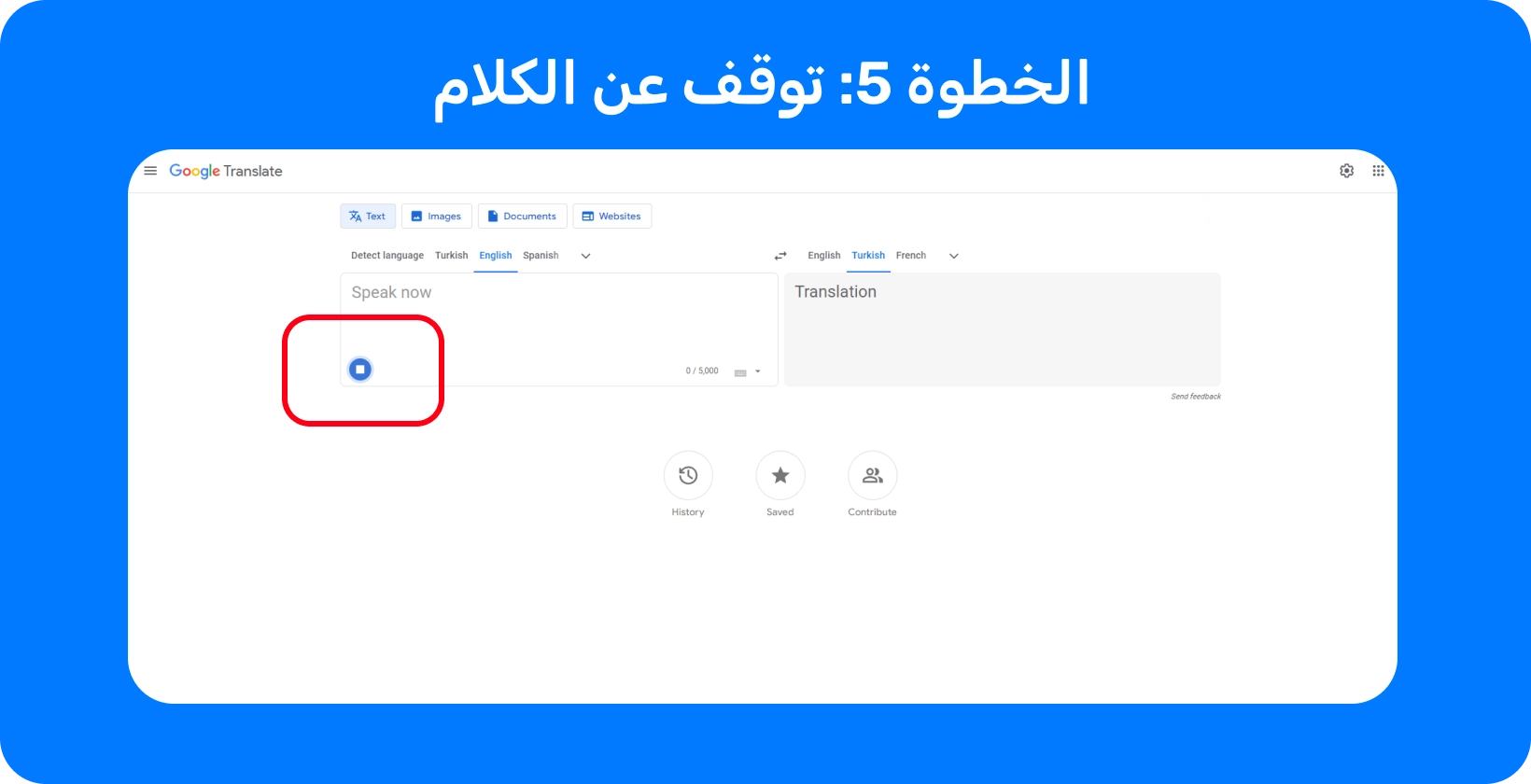
الخطوة 5: أوقف التسجيل
أوقف التسجيل بالضغط على أيقونة "إنهاء" المربعة بمجرد اكتمال التسجيل ، المشار إليها بالنص المترجم الذي يظهر على الشاشة. لاحظ أن Google Translate يسمح للمستخدمين فقط بنسخ 5000 حرف في المرة الواحدة ، أي ما يقرب من 982 كلمة في أقل من 8 دقائق من التحدث ، لذلك فهو مخصص للتسجيلات الصوتية الأقصر. ومع ذلك ، لا يحتوي Transkriptor على مثل هذه القيود ويقدم نسخا أكثر دقة ، مما يسمح بنسخ الملفات الأطول دون انقطاع.
يتم عرض نسختين من النص على الشاشة عند إيقاف التسجيل: نسخ التسجيل باللغة المصدر ، والنص المترجم باللغة الهدف. يظهر النص في مربع نص على الجانب الأيسر من الشاشة، وتظهر الترجمة على اليمين على موقع ويب Google Translate على الويب. يوجد النص في مربع نص أعلى الشاشة، والترجمة في مربع واحد أسفله في تطبيق Google "ترجمة".
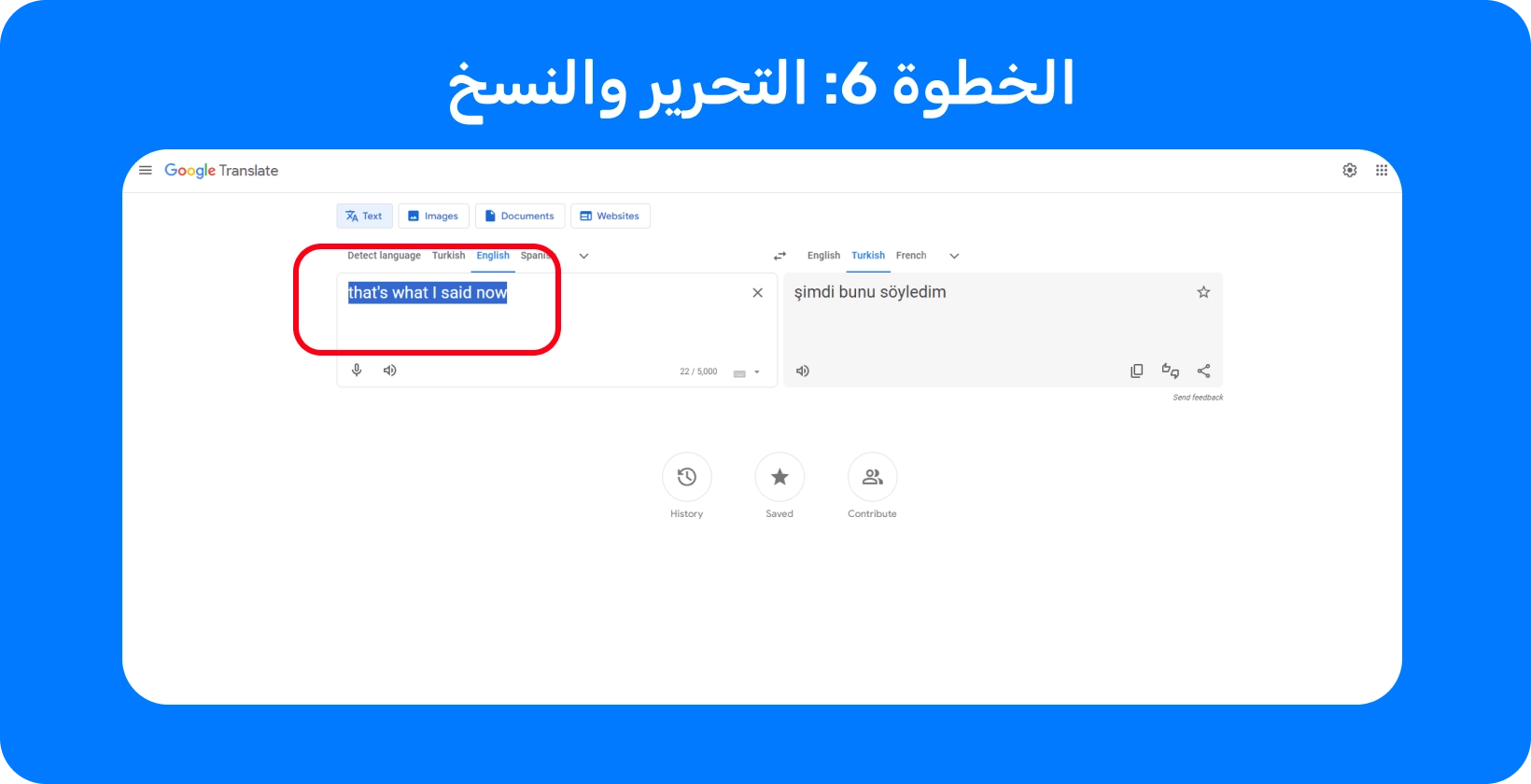
الخطوة 6: تحرير النص ونسخه
بينما يوفر Google Translate خدمة نسخ أساسية ، فقد لا يلتقط الصوت دائما بدقة ، مما يستلزم تصحيحات يدوية لمواءمة النص مع الكلام المسجل. على الرغم من أن Google Translate يقوم بتحديث الترجمة تلقائيا مع كل تعديل على النص، إلا أن التحرير المباشر للترجمة غير ممكن. يمكن للمستخدمين نسخ النص المترجم لاستخدامه في مكان آخر بالنقر فوق الرمز الذي يشبه مستطيلين متداخلين.
Transkriptor، من ناحية أخرى ، يقدم خدمات نسخ أكثر دقة ، مما يقلل من الحاجة إلى تعديلات مكثفة. بالإضافة إلى ذلك ، يعد التحرير داخل Transkriptor أكثر وضوحا ، مما يعزز كفاءة عملية النسخ. هذه السهولة في التحرير ، جنبا إلى جنب مع دقة النسخ العالية ، تجعل Transkriptor خيارا ممتازا للمستخدمين الذين يحتاجون إلى حلول نسخ موثوقة وسهلة الاستخدام.
ما أفضل الممارسات لاستخدام Google الترجمة؟
فيما يلي أفضل 4 ممارسات لاستخدام ترجمة Google للحصول على نتائج دقيقة.
- تأكد من الكلام الواضح والبطيء: تحدث بوضوح وبصوت عال وببطء للحصول على نسخ أكثر دقة.
- استخدم معدات صوت عالية الجودة: احصل على ميكروفون خارجي إذا كانت جودة الميكروفون المدمج غير كافية.
- اختبار الدقة بانتظام: توقف وتحقق من دقة النسخ للتأكد من توافقه مع الصوت.
- فهم القيود: افهم أن Google Translate يؤدي إلى نسخ خاطئة من وقت لآخر قبل البدء في استخدامه.
نصيحة #1: تأكد من الكلام الواضح والبطيء
تحدث بوضوح وبصوت عال وبوتيرة معتدلة عند إجراء تسجيل صوتي للترجمة ، أو التحدث مباشرة في برنامج ترجمة آلية. انتبه إلى نطق كل كلمة ، مقطع لفظي لفظي. من المهم تحقيق توازن بين التعبير عن كل كلمة بوضوح والحفاظ على إيقاع التحدث الطبيعي ، لذلك اقرأ النص بصوت عال عدة مرات للوصول إلى التدفق قبل فتح Google الترجمة.
نصيحة #2: استخدم معدات صوتية عالية الجودة
جودة الميكروفونات المدمجة في الهواتف وأجهزة الكمبيوتر المحمولة الجديدة عالية إلى حد ما في عام 2024. إنها مرضية ل Google Translate لإنشاء ترجمات دقيقة. ومع ذلك ، فمن الجيد للأفراد الذين يخططون لاستخدام Google Translate لإجراء العديد من الترجمات الصوتية إلى نص لشراء (أو استئجار) ميكروفون خارجي. تعد الميكروفونات اللاسلكية والميكروفونات المثبتة بمشبك والميكروفونات USB جميعها خيارات رائعة تقلل من ضوضاء الخلفية للتعرف على الكلام بشكل أفضل.
نصيحة #3: اختبار الدقة بانتظام
لا تفترض أن Google الترجمة ليست دقيقة بشكل عام. تختلف دقة الترجمات التي تم إنشاؤها بواسطة Google Translate اعتمادا على اللغات وجودة الصوت وتعقيد العبارات. استخدم جملتين لاختبار جودة الترجمة لزوج اللغة المحدد قبل الشروع في مشروع Google Translate جديد.
من المهم التحقق من دقة النسخ والترجمة للمصطلحات الفنية. للحصول على نتائج أكثر دقة ، استخدم Transkriptor لكل من عملية النسخ والترجمة.
نصيحة #4: فهم القيود
لا توفر Google Translate دائما ترجمات مثالية على الرغم من أنها سريعة ومجانية ومفيدة بشكل لا يصدق في تسهيل عملية الترجمة من الصوت إلى نص . افهم حدود Google Translate قبل البدء في استخدامه ، بقدر الأخطاء النحوية ، والصراعات مع العبارات المعقدة ، والتمثيل الناقص للغات غير الشائعة.
يعد Transkriptor خيارا ممتازا للأفراد الذين يبحثون عن دقة أعلى ، لا سيما في مهام النسخ التي تتطلب الاهتمام بالتفاصيل أو تتضمن مصطلحات محددة. تتفوق Transkriptor في إنتاج نسخ أكثر دقة ، والتعامل بكفاءة مع العبارات المعقدة ودعم مجموعة واسعة من اللغات. تعمل بيئة التحرير سهلة الاستخدام على تعزيز الإنتاجية بشكل أكبر ، مما يجعلها خيارا ممتازا للمستخدمين الذين يحتاجون إلى حلول نسخ موثوقة دون القيود التي تواجهها Google Translate.
كيفية تحسين جودة الصوت لتحويل النص بشكل أفضل؟
يتكون تحسين ملف صوتي من تقليل حجمه ، وتسريع الوقت المستغرق للتنزيل ، وتقليل مقدار النطاق الترددي المطلوب للقيام بذلك. قم بتغيير ملف الصوت إلى تنسيق مضغوط مثل AACأو OGGأو WAVأو MP3 لضغطه.
يعد تحسين جودة الصوت لعبة كرة مختلفة عن تحسين الملف الصوتي. استهدف مسافة البقعة الحلوة من الميكروفون عند التسجيل لتحسين جودة الصوت لتحويل النص ، وأغلق بما يكفي لالتقاط جميع الأصوات بشكل صحيح ولكن ليس قريبا جدا بحيث يكون أي تنفس مسموعا.
يعد التخلص من ضوضاء الخلفية في التسجيل أمرا ضروريا لتحويل الصوت إلى نص بشكل فعال. من الأفضل وجود بيئة هادئة بدون أي أجهزة تصدر ضوضاء. بالنسبة للمستخدمين الذين يخططون لإجراء العديد من التسجيلات الصوتية ، من الجيد شراء ميكروفون خارجي جودة صوته أعلى من الميكروفون المدمج في الهاتف أو الكمبيوتر المحمول.
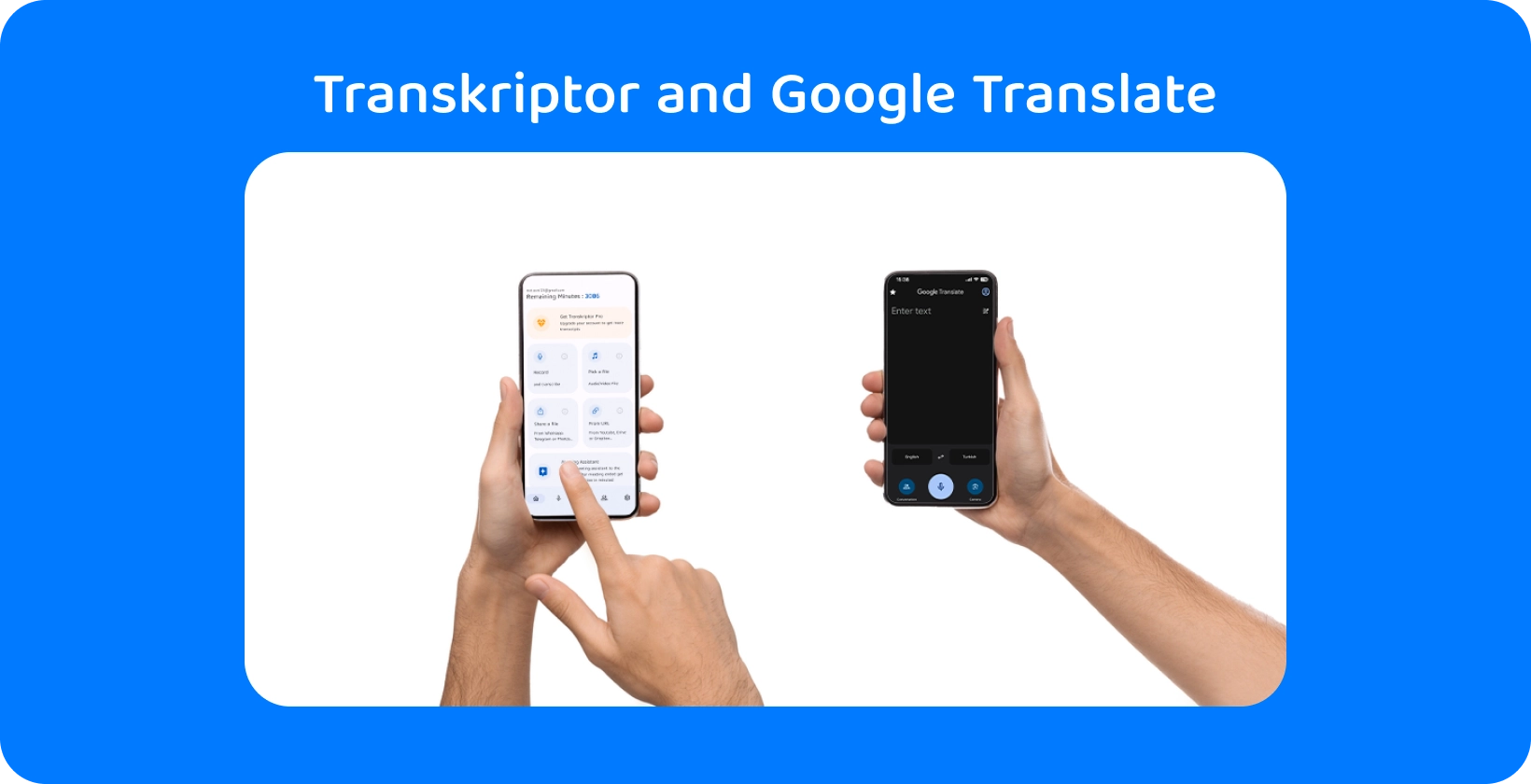
لماذا تستخدم Transkriptor لتحويل الصوت إلى نص عبر الترجمة Google ؟
يعد اختيار أداة تحويل الصوت إلى نص المناسبة أمرا أساسيا للحصول على نسخ دقيقة وفعالة. على الرغم من أن Google Translate مفيد للترجمات البسيطة ، إلا أنه ليس مثاليا للنسخ الصوتية التفصيلية . يوفر Transkriptor، المصمم لتحويل الصوت إلى نص ، دقة وسرعة وميزات أفضل من Google Translate. إليك سبب كون Transkriptor هو الخيار الأفضل لمهام النسخ:
- القيد: على عكس Google Translate ، الذي يحد من النسخ إلى 5000 حرف في المرة الواحدة ، لا Transkriptor مثل هذه القيود ، مما يسمح بنسخ الملفات الصوتية الأطول دون انقطاع.
- الدقة: تقدم Transkriptor خدمات نسخ أكثر دقة مقارنة ب Google Translate ، المصممة خصيصا لتحويل الصوت إلى نص هذا يضمن التقاط التفاصيل الأساسية والفروق الدقيقة للصوت الأصلي بأمانة.
- السرعة: يوفر Transkriptor خدمات النسخ السريع ، مما يتيح للمستخدمين تحويل كميات كبيرة من الصوت إلى نص بسرعة وكفاءة ، مما يوفر وقتا ثمينا للمحترفين والباحثين.
- خيار الترجمة: بالإضافة إلى النسخ ، يوفر Transkriptor أيضا خيارات الترجمة ، مما يسمح للمستخدمين بنسخ نصوصهم ثم ترجمتها إلى لغات متعددة داخل نفس النظام الأساسي ، مما يبسط سير العمل للمشاريع متعددة اللغات.
- سهولة التحرير: تم تصميم منصة Transkriptor بميزات تحرير سهلة الاستخدام ، مما يسهل على المستخدمين مراجعة وإجراء التصحيحات اللازمة على نصوصهم التعديلات على النص واضحة ومباشرة ، مما يعزز الدقة والجودة الشاملة للنص النهائي.
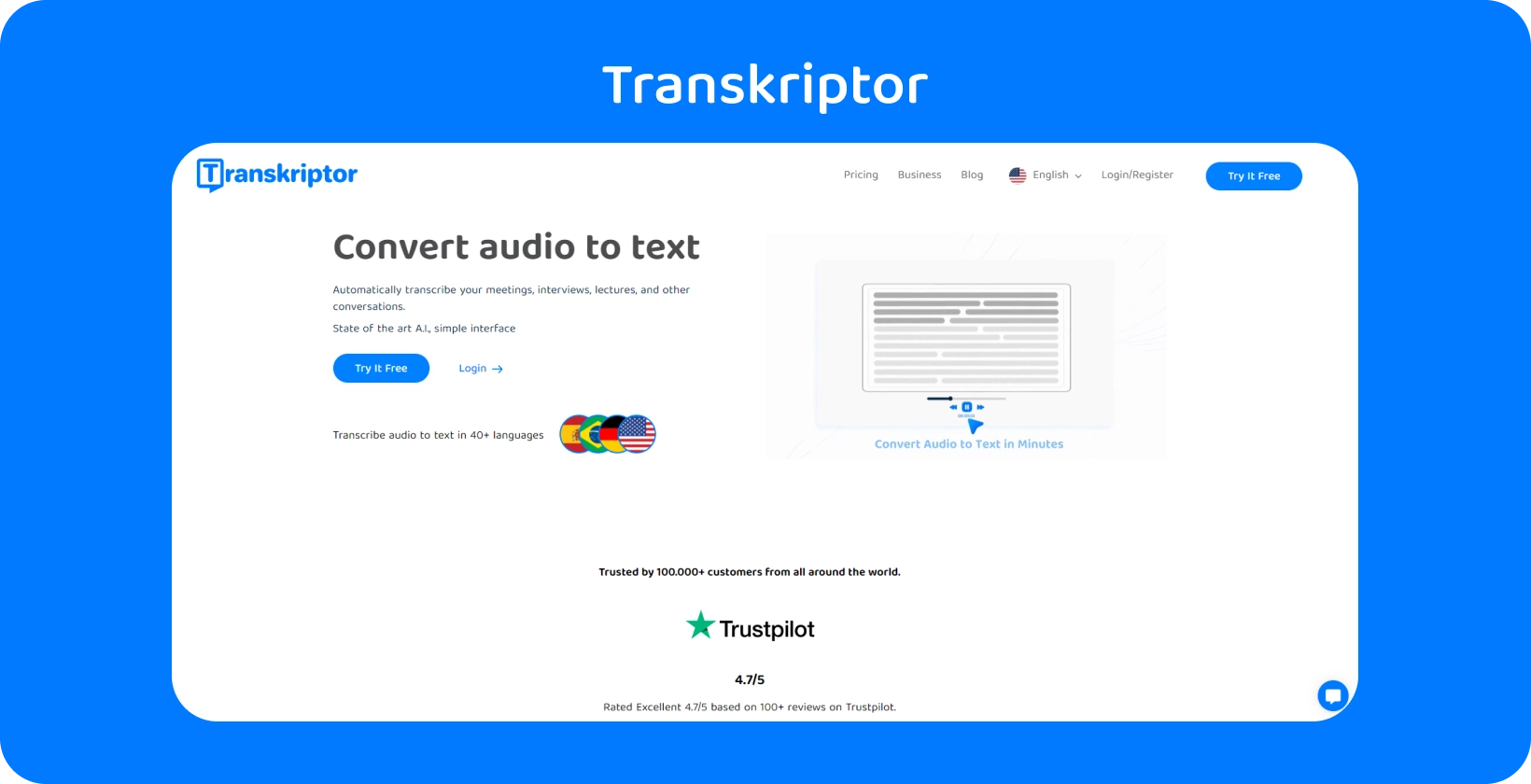
كيفية استخدام Google الترجمة مع Transkriptor؟
Transkriptor يرفع من راحة النسخ والترجمة من خلال تضمين أدوات تحويل اللغة Google Translate مباشرة داخل واجهته. بعد أن يقوم المستخدمون بنسخ الصوت بسهولة إلى نص باستخدام خدمات النسخ الدقيقة والفعالة من Transkriptor ، يمكنهم ترجمة نصهم بنقرة واحدة.
ميزة هذا التكامل ذات شقين: فهو يقلل بشكل كبير من الوقت والجهد المرتبطين عادة بسير عمل النسخ إلى الترجمة ، ويحافظ على سياق ودقة النسخ الأصلي طوال عملية الترجمة. من خلال دمج Google Translate ، لا يجلب Transkriptor مستوى عال من الدقة والسرعة للنسخ فحسب ، بل يمتد أيضا هذه الفوائد إلى الترجمة ، كل ذلك ضمن نظام أساسي بديهي ومتماسك. جربه مجانا!






 دبي، الإمارات العربية المتحدة
دبي، الإمارات العربية المتحدة 